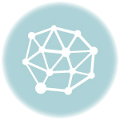Edición y Creación de Videos con MoviePy en Python
MoviePy es una biblioteca de Python que permite editar y crear videos de manera sencilla. Es una herramienta de código abierto que está disponible para Windows, macOS y Linux.
En este tutorial, aprenderemos a usar MoviePy para realizar las siguientes tareas:
- Abrir un video
- Cortar un video
- Unir dos videos
- Aplicar efectos a un video
Instalación de MoviePy
Lo primero que debemos hacer es instalar MoviePy. Para ello, podemos usar el siguiente comando en la terminal:
pip install moviepy
Abriendo un video
Para abrir un video, podemos usar la función VideoFileClip(). Esta función toma como argumento la ruta al archivo de video.
from moviepy.editor import VideoFileClip
video = VideoFileClip("video.mp4")
Cortando un video
Para cortar un video, podemos usar la función subclip(). Esta función toma como argumentos el inicio y el final del fragmento de video que queremos cortar.
video_cortado = video.subclip(0, 10)
Este código cortará los primeros 10 segundos del video.
Uniendo dos videos
Para unir dos videos, podemos usar la función concatenate_videoclips(). Esta función toma como argumentos una lista de clips de video.
video1 = VideoFileClip("video1.mp4")
video2 = VideoFileClip("video2.mp4")
video_unido = concatenate_videoclips([video1, video2])
Este código unirá los videos «video1.mp4» y «video2.mp4» en un solo video.
Aplicando efectos a un video
MoviePy ofrece una variedad de efectos que podemos aplicar a los videos. Para aplicar un efecto, debemos importar la clase correspondiente y llamar a su método apply().
Por ejemplo, para aplicar un efecto de zoom a un video, podemos usar la siguiente clase:
from moviepy.video.fx.all import ZoomIn
video = ZoomIn(video)
Este código aplicará un efecto de zoom al video original.
Guardando un video
Para guardar un video, podemos usar la función write_videofile(). Esta función toma como argumento la ruta al archivo de video de salida.
video_cortado.write_videofile("video_cortado.mp4")
video_unido.write_videofile("video_unido.mp4")
video_con_efecto.write_videofile("video_con_efecto.mp4")
Ejemplo completo
En este ejemplo, veremos cómo usar MoviePy para crear un video de pantalla dividida.
import moviepy.editor as mpy
# Cargamos los videos
video1 = mpy.VideoFileClip("video1.mp4")
video2 = mpy.VideoFileClip("video2.mp4")
# Creamos el video de pantalla dividida
video_dividido = mpy.concatenate_videoclips([video1, video2], size=(1000, 500))
# Guardamos el video
video_dividido.write_videofile("video_dividido.mp4")
Este código creará un video de pantalla dividida con los videos «video1.mp4» y «video2.mp4». El video tendrá un tamaño de 1000 píxeles de ancho y 500 píxeles de alto.
Conclusión
MoviePy es una herramienta poderosa que nos permite editar y crear videos de manera sencilla. Con un poco de práctica, podremos realizar tareas complejas como cortar, unir, aplicar efectos y crear videos de pantalla dividida.